视频介绍
图文介绍
在课程的章节中,点击左上角“编辑章节”进入编辑界面。
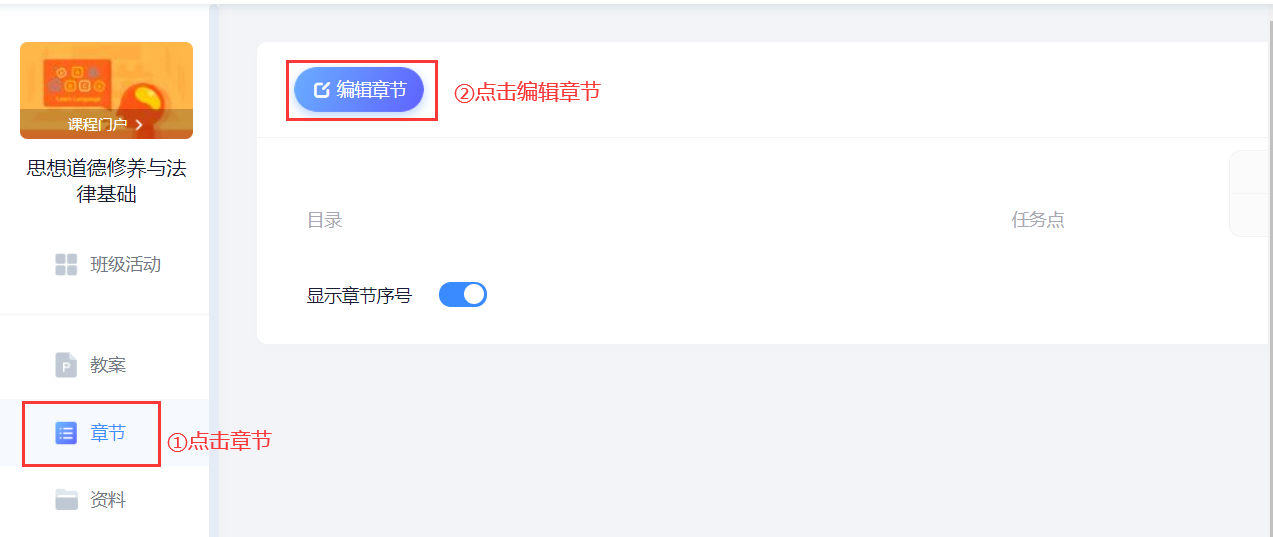
选择需要添加内容的小节,然后鼠标在右侧编辑区内要添加文档的位置单击下,出现鼠标光标闪动之后。在编辑界面上方的功能导航栏选择文档。
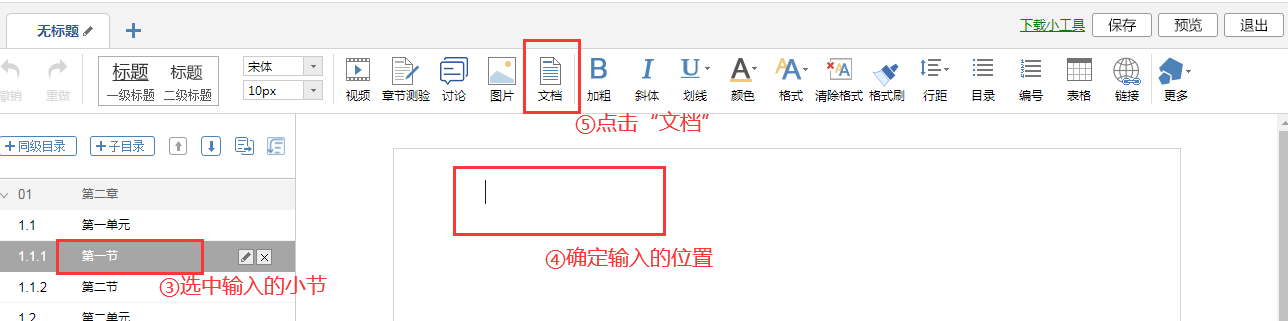
我们的PPT、word、excel都是直接选择文档来上传。上传有三种方式:
第一种,本地上传。选择上传文件,从电脑中找到要上传的文档,选中之后,点击右下角打开,等待上传显示100%并且是绿色,点击确认完成添加。
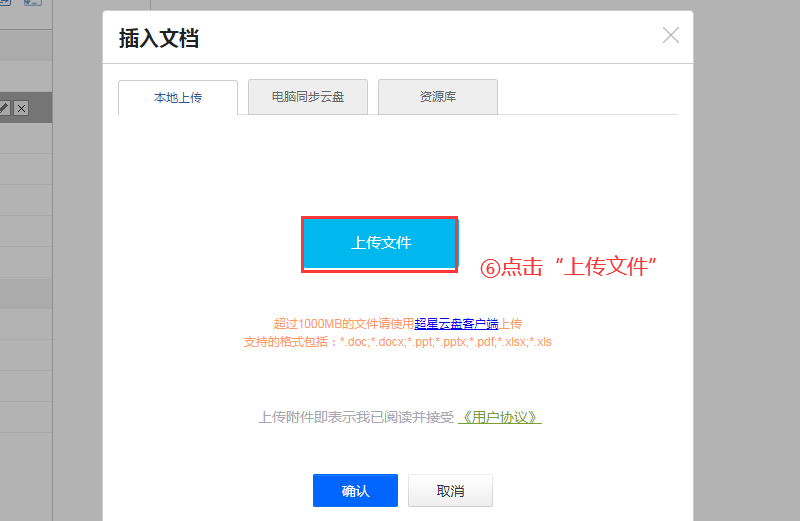
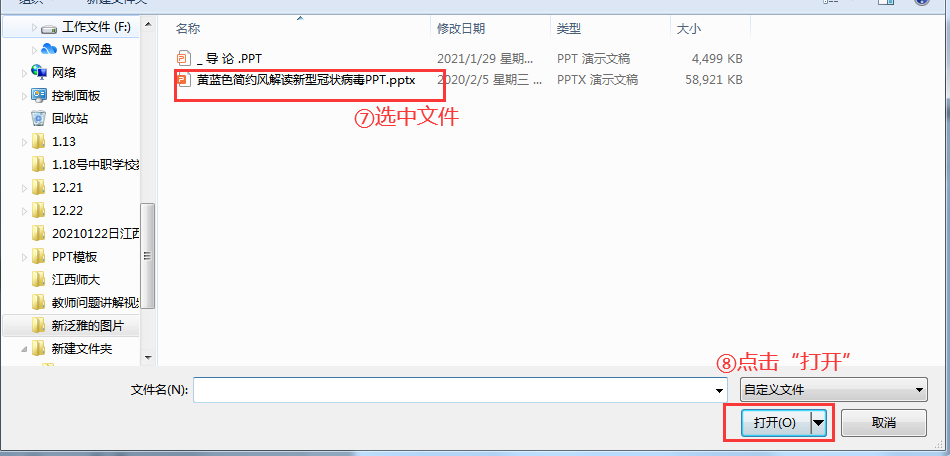
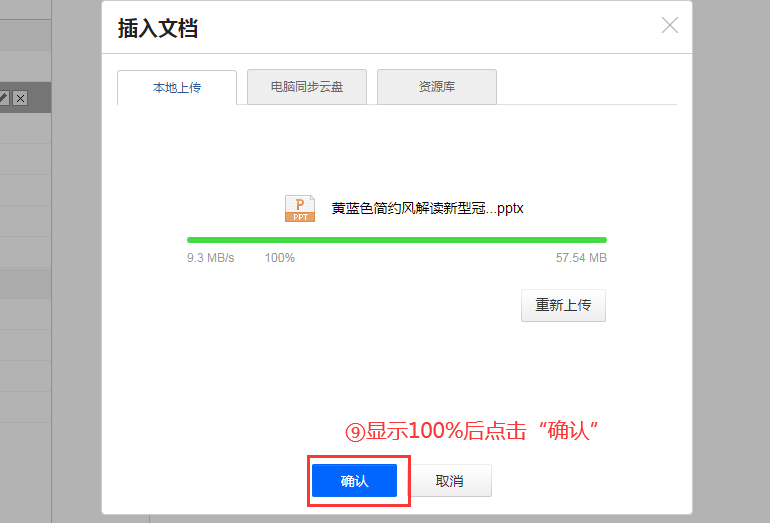
第二种,电脑同步云盘,直接从云盘中调用文档资源,选中要添加的文档之后,点击下方确认就完成了添加,不需要等待,一秒就完成。
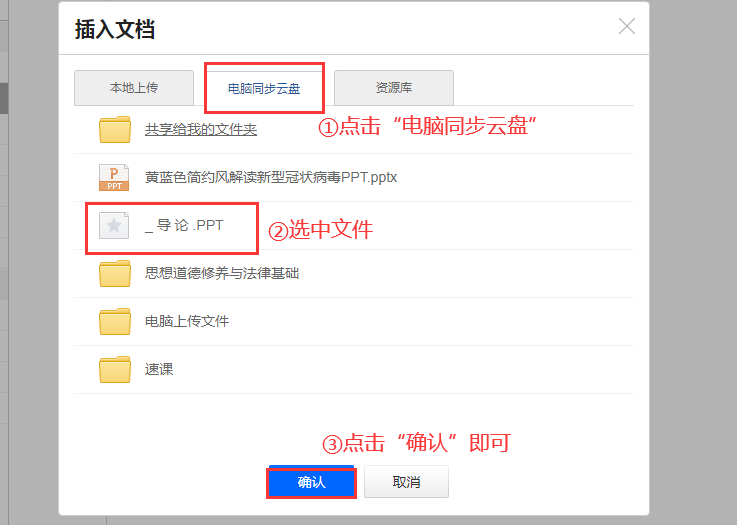
第三种,资源库,就是直接从我们课程导航栏资料模块调用过来就可以。
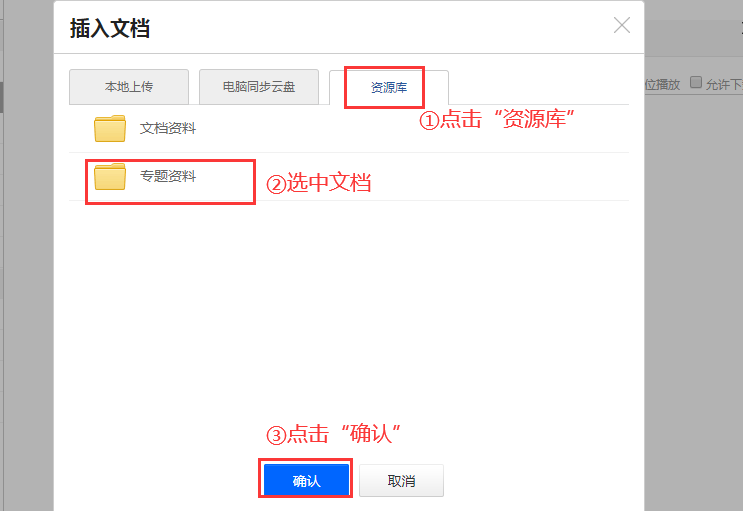
这是文档上传的三种方式,推荐电脑同步云盘的方式,方便快捷。文档上传之后默认勾选原位播放不允许学生学生下载,如果需要把文档观看作为学生成绩记录,可以勾选任务点。